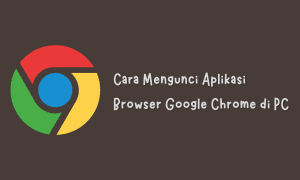Mungkin kamu pernah membuka suatu situs atau ebsite di Google Chrome dan langsung memutar video yang ada di situs tersebut? Nah, jika pernah maka sebaiknya kamu Mematikan Fitur AutoPlay yang ada dalam Google Chrome yang kamu gunakan.
Lalu apa manfaatnya jika kita mematikan fitur autoplay tersebt? Dengan mematikan autoplay maka kita akan bisa lebih menghemat pengeluaran kuota internet, pasalnya jika tidak maka kita akan memutar video secara otomatis dengan begitu kuota akan cepat habis.
Google Chrome sendiri merupakan salah satu browser paling populer dan paling banyak digunakan oleh pengguna smartphone khususnya android. Browser ini memiliki bergam fitur dan ekstensi menarik dan pastinya berguna bagi penggunanya, dimana ekstensi itu sendiri bisa pengguna unduh di Google Chrome Store untuk mempermudah aktivitas internet kamu.
Seperti yang telah disebutkan diatas Google Chrome memiliki beragam fitur menarik yang dapat membantu dan mempermudah pengoperasiannya, salah satu fitur tersebut adalah dark mode. Nah, salah satu fitur yang dapat mempermudah pengguna yaitu AutoPlay, dimana pengguna tidak perlu repot untuk menekan tombol play secara manual.
Baca Juga : Cara Mengaktifkan Fitur Tab Preview di Google Chrome
Tapi di sisi lain fitur ini juga bisa membuat kita menjadi lebih boros terhadap kuota internet, pasalnya ketika kita tidak mau menonton video yang ada di suatu situs tapi Google Chrome malah memutarnya. Bagi kamu yang ingin mematikan fitur AutoPlay pada Google Chrome bisa ikuti langkah-langkah yang akan dibagikan berikut ini dengan mudah. Oke, langsung saja kamu simak dan ikuti langkahnya sebagai berikut.
Tutorial
1. Buka aplikasi Google Chrome pada ponsel android kamu.
2. Kemudian tekan titik tiga pada bagian pojok kanan atas, seperti pada gambar berikut.
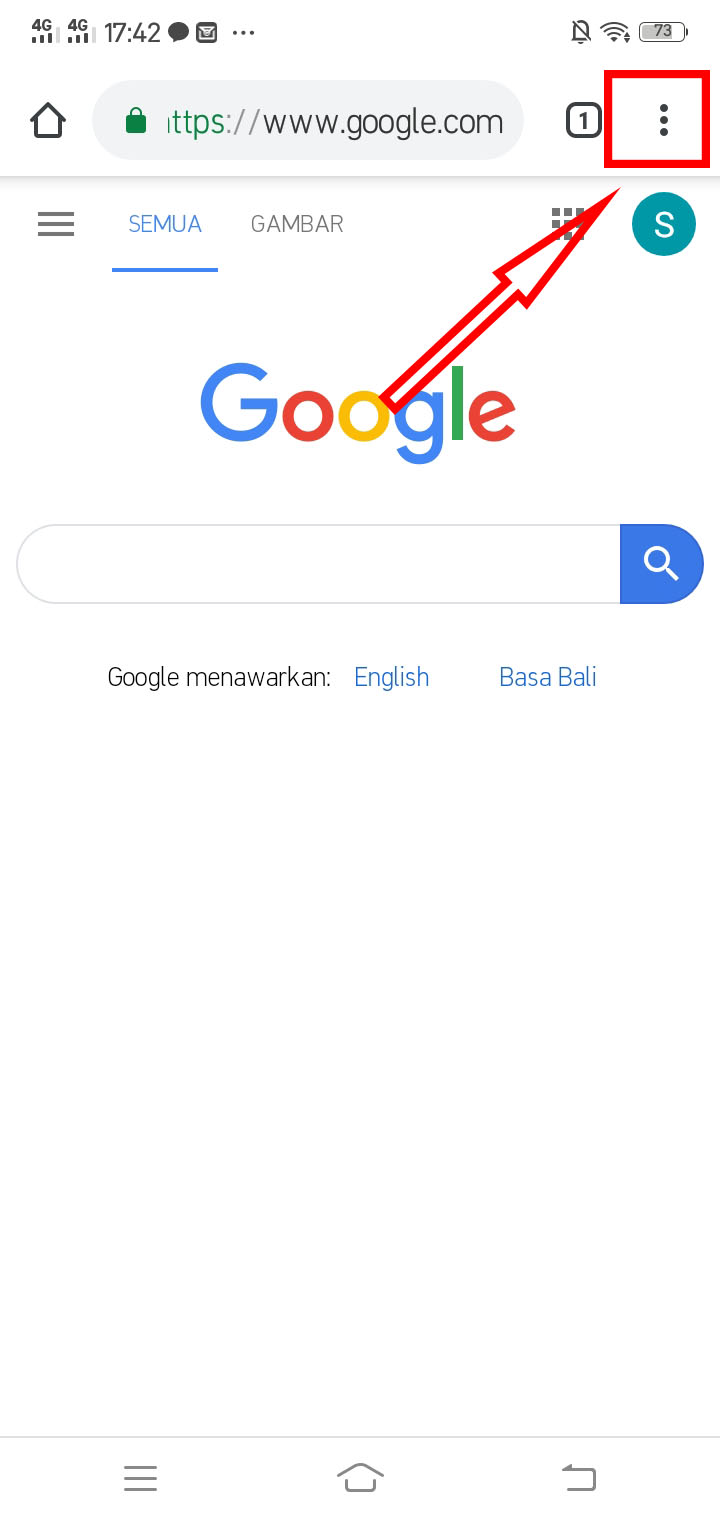
3. Setelah itu kamu buka opsi menu Setelan.
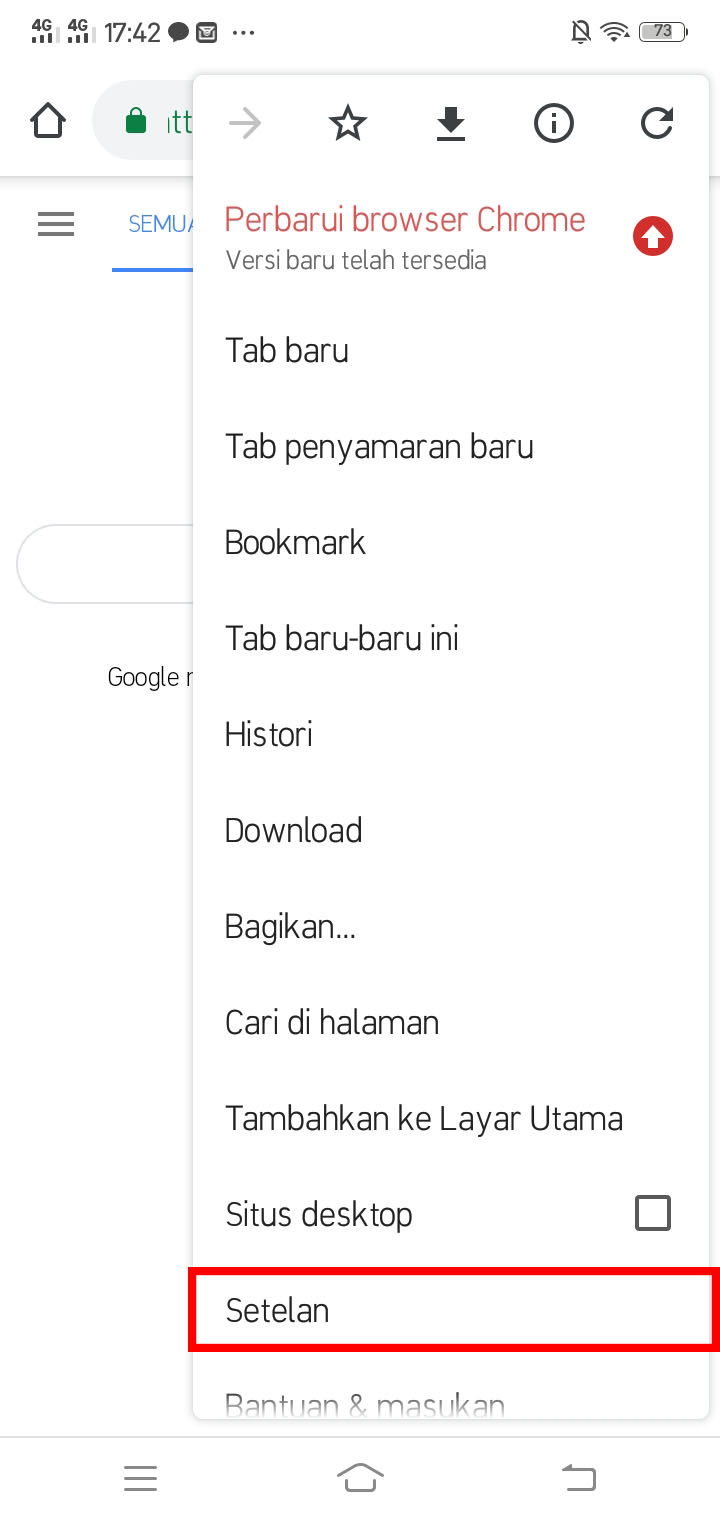
4. Lalu tekan opsi menu setelan situs.
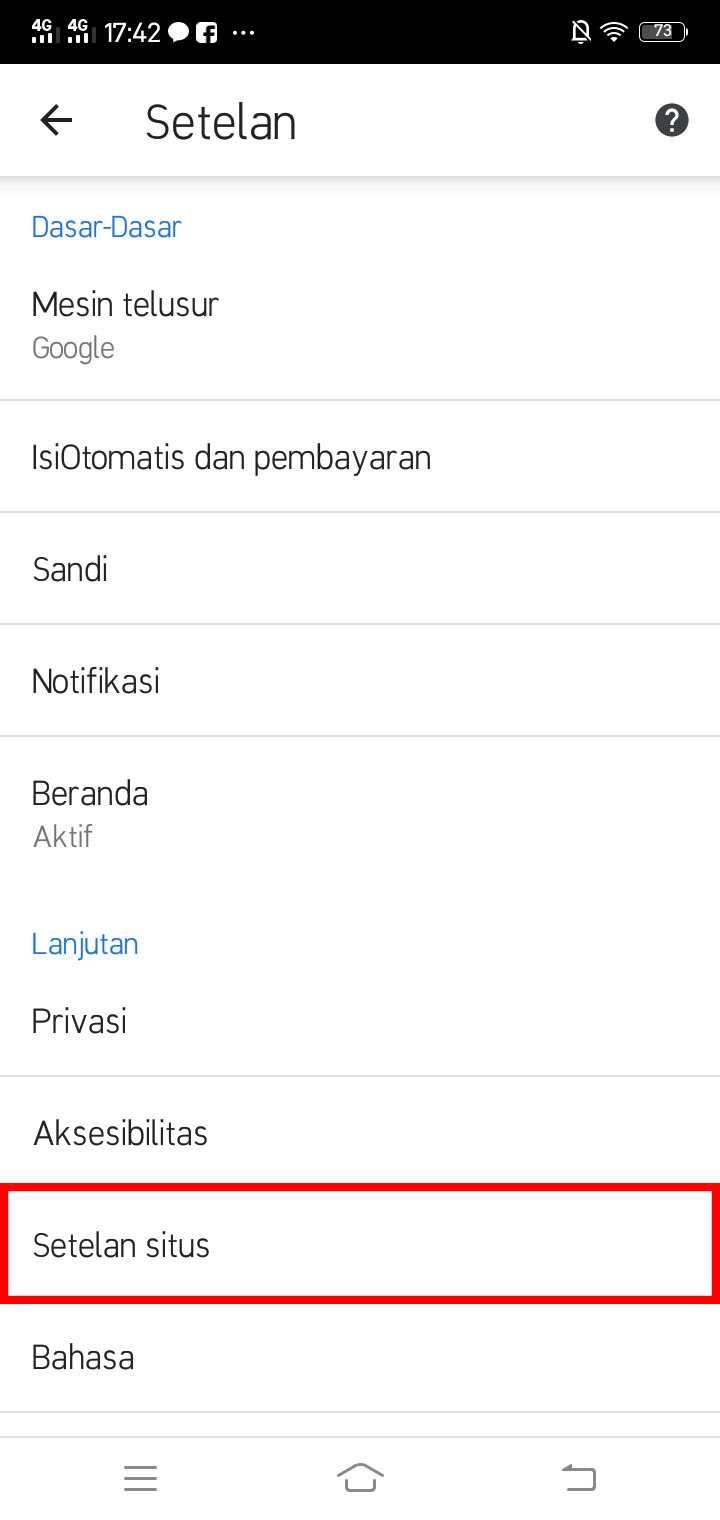
5. Kemudian klik Media.
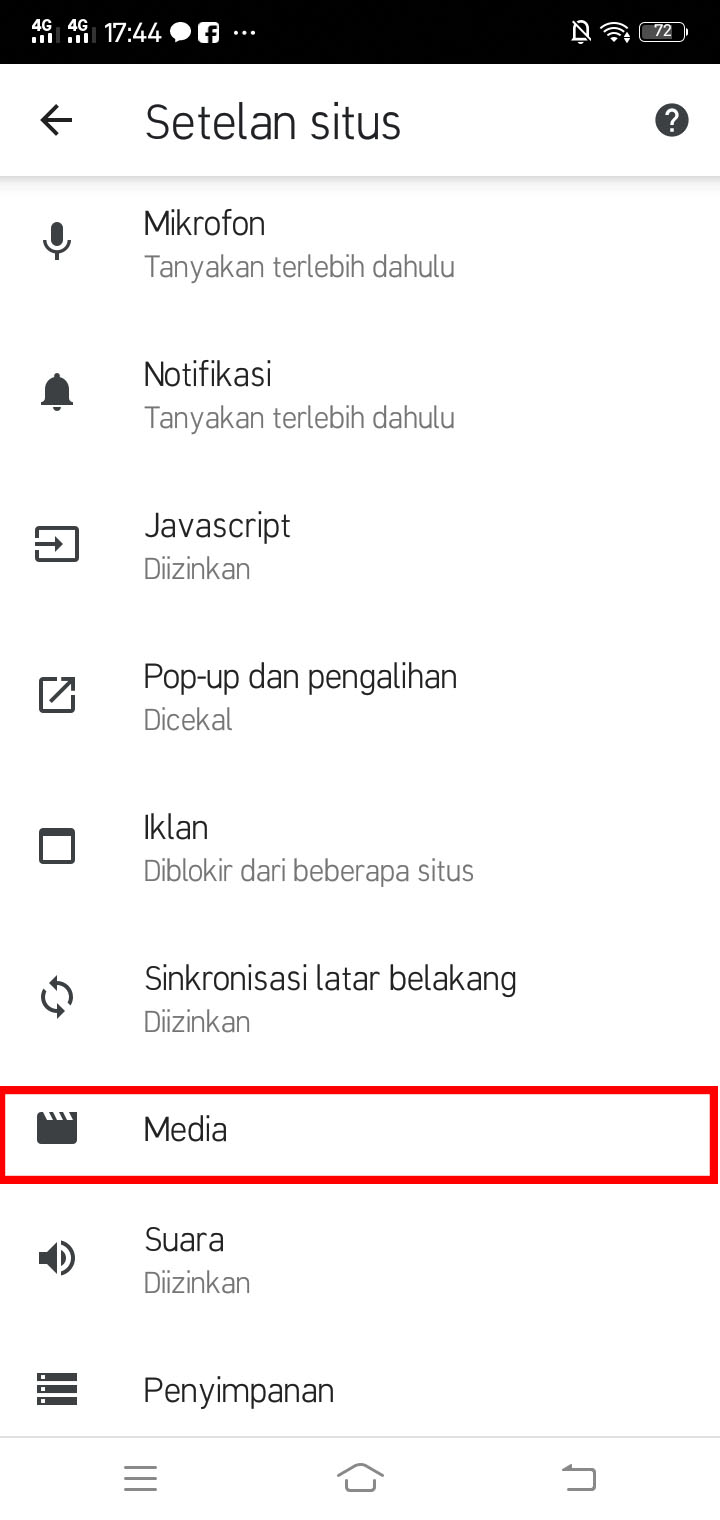
6. Jika sudah, kemudian tekan opsi menu Putar Otomatis, lalu geser tombol ON/OFF ke kiri untuk mematikan Autoplay.
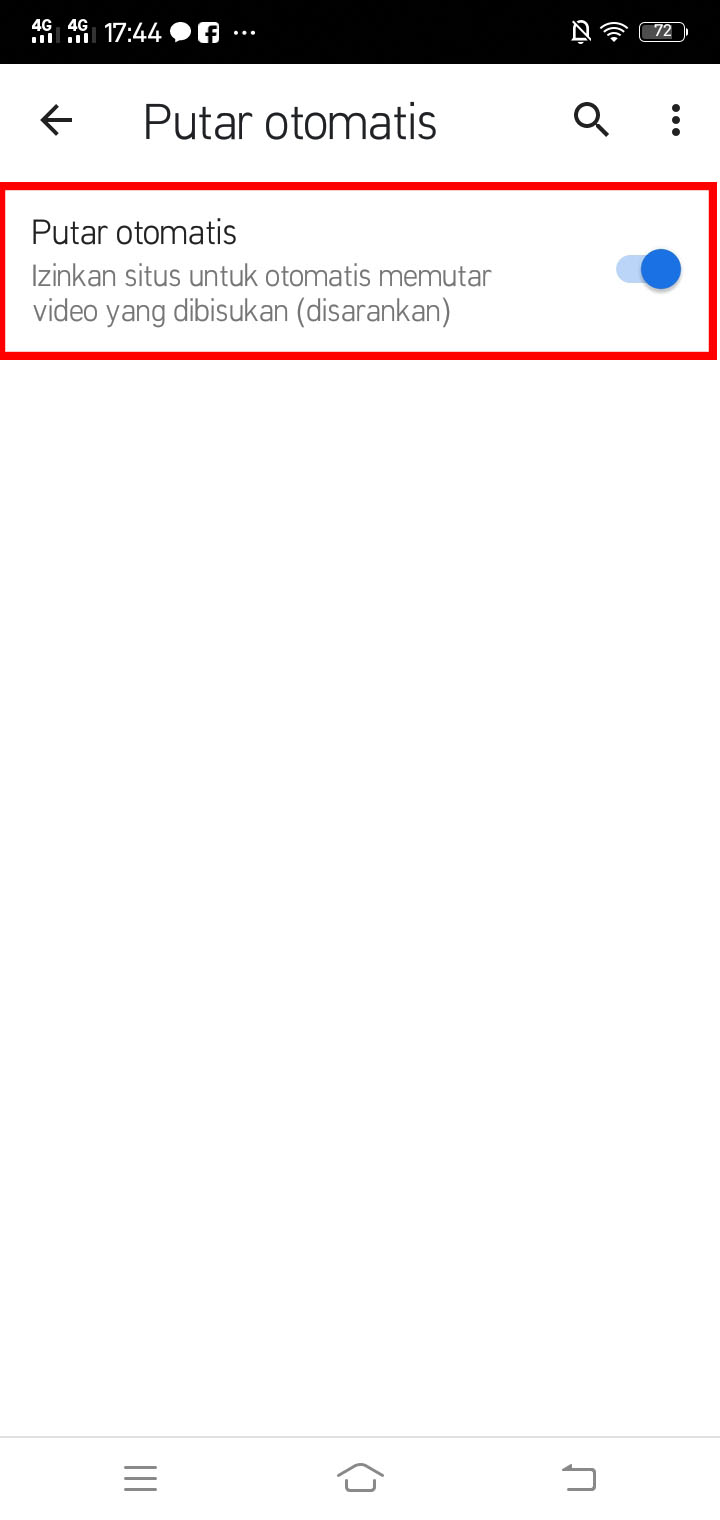
7. Kamu Juga bisa menyaring Konten yang akan diputar dengan menekan opsi menu Konten Dilindungi.
Dalam halaman Konten dilindungi terdapat tiga pilihan Opsi, silahkan pilih salah satu sesuai dengan kebutuhan :
- Diizinkan : untuk memutar video pada suatu situs secara otomatis.
- Tanyakan dulu : ketika muncul video pada suatu situs maka browser anak menanyakan ingin memutar video tersebut apa tidak.
- Dicekal : dengan memilih Diblokir maka video tidak akan diputar secara otomatis, namun kamu masih bisa memutarnya secara manual.
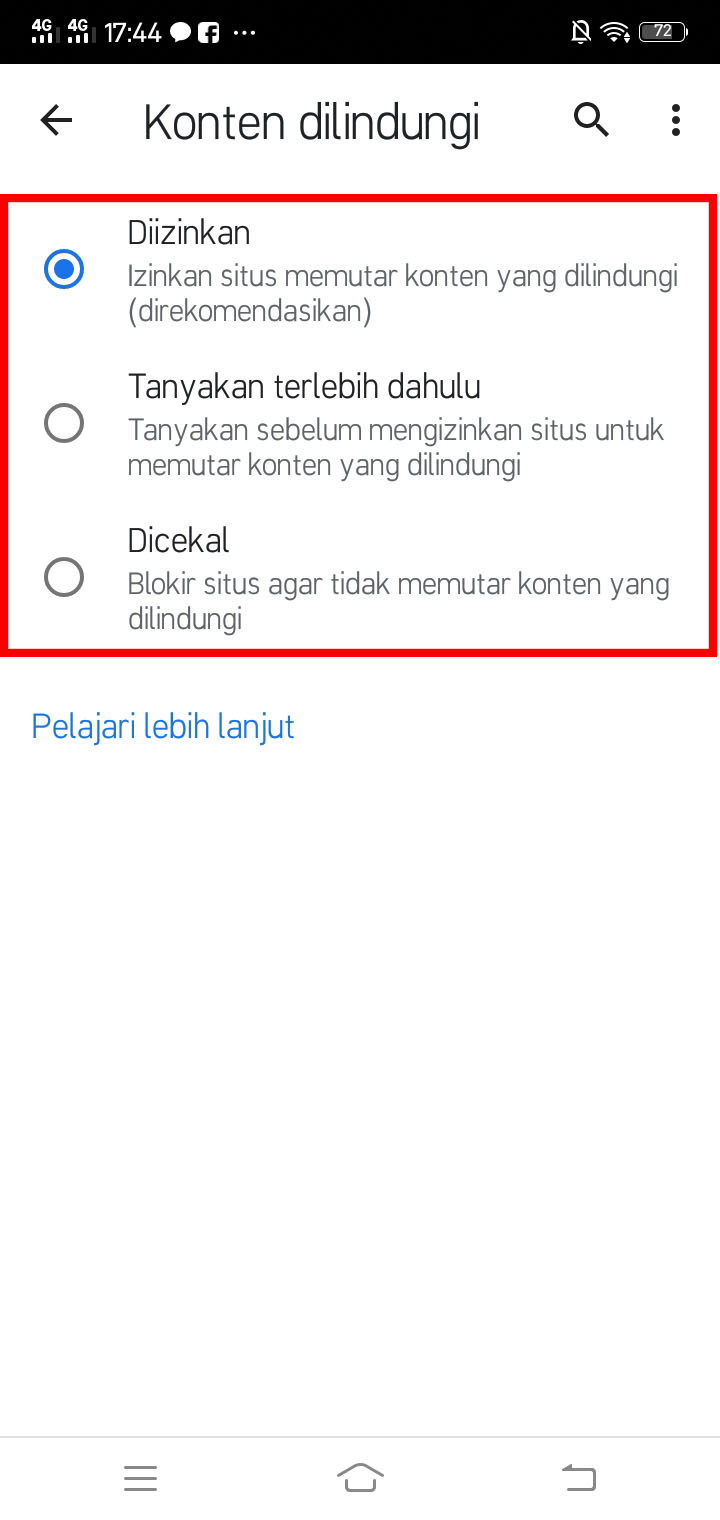
8. Selesai. Selamat kamu sudah berhasil mematikan Autoplay pada google chrome android.
Kesimpulan
Untuk menonaaktifkan autoplay di google chrome, kamu hanya perlu pergi ke pengaturan dan menonaktifkan putar otomatis. Nah, itulah pembahasan yang dapat disampaikan tentang Cara Mematikan Fitur AutoPlay di Google Chrome Android yang bisa kamu ikuti dengan mudah sesuaidengan langkah-langkah yang disampaikan diatas. Semoga dapat membantu dan bermanfaat bagi pembaca yang belum mengetahui cara tersebut.